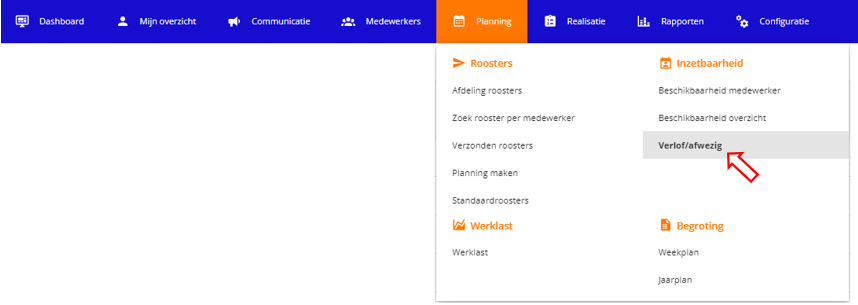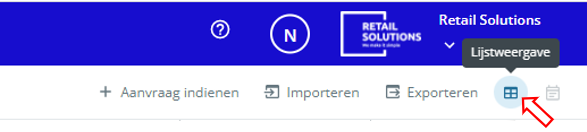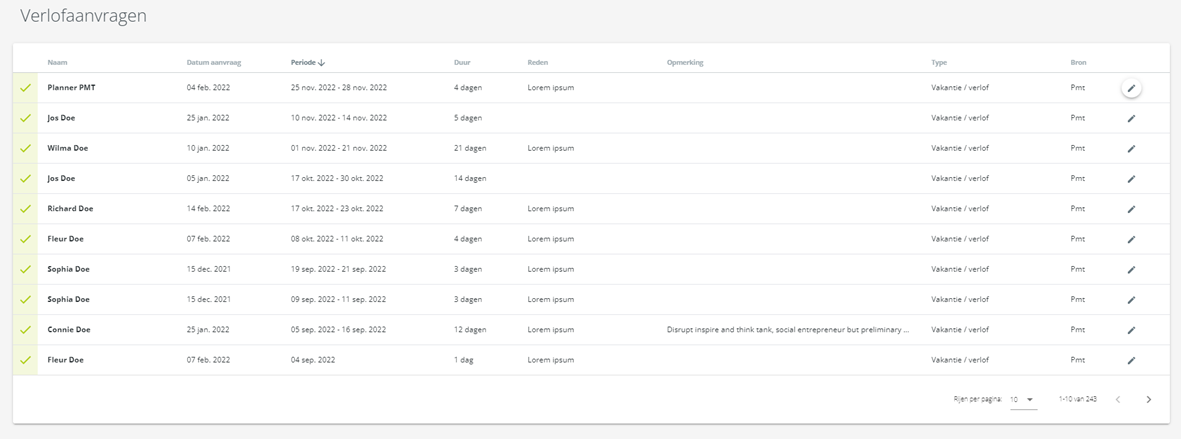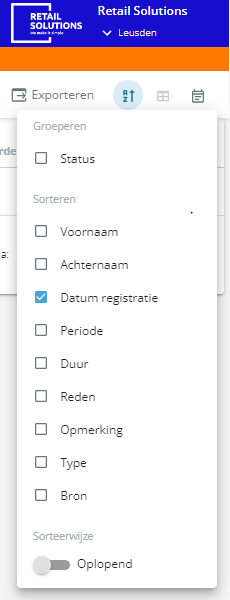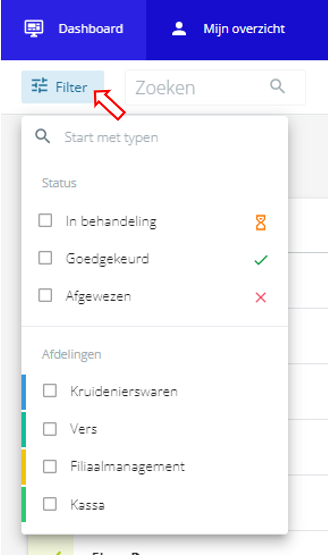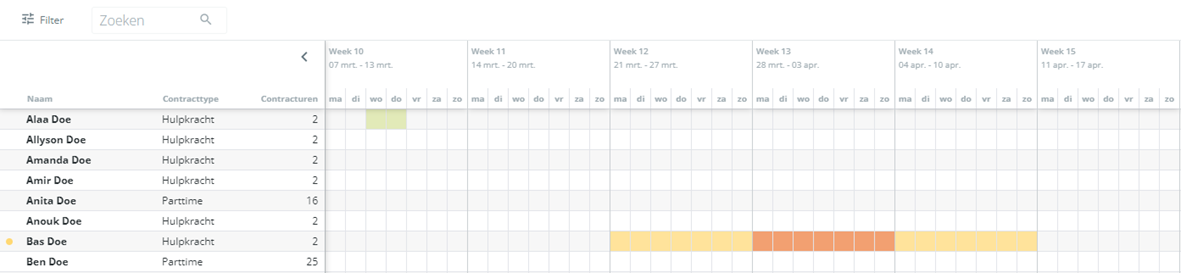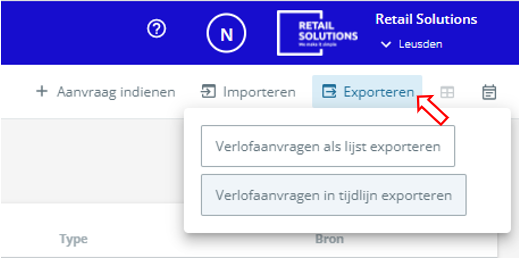Overzicht verlofaanvragen
Het overzicht van alle verlofaanvragen vind je terug op de pagina 'Verlof/afwezig'. Welke medewerkers je ziet, hangt af van jouw rol in PMT. Als je als Bedrijfsleider ingelogd bent, dan zie je standaard alle medewerkers en alle verlofaanvragen. De afdelingsmanager ziet de medewerkers en de verlofaanvragen van de afdelingen waar hij/zij verantwoordelijk voor is. De aanvragen die je ziet zijn dus van de medewerkers die je mag plannen.
Weergave
De verlofaanvragen zijn op twee manieren zichtbaar: in lijstweergave of tijdlijn weergave. Je kan wisselen van weergave door op één van de icoontjes rechtsboven in het scherm te klikken:
De standaardweergave is de lijstweergave en deze ziet er zo uit:
Door op de kolomnaam (zoals bijvoorbeeld Datum registratie) te klikken kun je de lijst aflopend of oplopend sorteren. Standaard is de pagina zo gesorteerd dat de meest recent geregistreerde aanvragen met status 'In behandeling' bovenaan staan. Zo zie je in het scherm direct de aanvragen staan welke je dient te beoordelen.
Ook kun je de lijst met aanvragen sorteren middels het gebruik van de verschillende sorteeropties.
Middels de filters linksboven in het scherm kun je de lijst met aanvragen filteren op Status en Afdelingen.
De tijdlijn weergave laat de goedgekeurde, lopende en afgewezen aanvragen zien in een schema van meerdere weken. Naast de naam van de medewerker zie je een kolom met contracttype en het aantal contracturen. In het geval van een min-max contract wordt het minimale aantal contracturen getoond.
Verlofaanvragen exporteren
Het is mogelijk om een Excel-export te maken van de verlofaanvragen. Wanneer je een export van de verlofaanvragen maakt in tijdlijn weergave selecteer je zelf voor welke periode je wilt dat PMT een export maakt.